Свободная кросс-платформенная почтовая программа, читатель rss новостей, разработанный Mozilla Foundation.
Стратегия проекта была смоделирована после Mozilla Firefox, проекта, направленного на создание веб-браузера. 7 декабря 2004 года, была выпущена версия 1.0, и получил более 500 тысяч загрузок в первые три дня после релиза, и 1,000,000 в течение 10 дней.
Особенности Mozilla Thunderbird
Thunderbird является клиентом электронной почты, телеконференции, ленты новостей и чата ( XMPP, IRC, Twitter -клиент).
Управление почтовыми сообщениями
Thunderbird может управлять несколькими учетными записями электронной почты, группы новостей и ленты новостей. Такие функции, как быстрый поиск, сохраненные папки поиска ("виртуальные папки»), расширенная фильтрация сообщений, группировка сообщений помогают управлять и искать сообщения.
Фильтрация нежелательной почты
Thunderbird включает спам фильтр Байеса, белый список, основанный на прилагаемой адресной книге, а также может понять классификации серверных фильтров, таких как SpamAssassin.
Расширения и темы почтового клиента
Расширения позволяют добавлять функций за счет установки XPInstall модулей (известных как "XPI" установки) через сайт дополнений, что также дает возможность обновления для обновления расширений. Примером популярного расширения является Lightning, которое добавляет календарную функциональность Thunderbird.
Thunderbird поддерживает различные темы для изменения его внешнего вида. Эти пакеты из CSS и изображений могут быть загружены через веб-сайт дополнений в Mozilla Add-ons.
Поддержка стандартов
Thunderbird поддерживает POP и IMAP. Поэтому Mozilla Thunderbird можно назвать почтовым клиентом IMAP. Он также поддерживает LDAP. Встроенный RSS / Atom читатель может также использоваться в качестве простого агрегатора новостей. Thunderbird поддерживает S/MIME стандарт, расширения, такие как Enigmail добавляют поддержку OpenPGP стандарта.
Поддерживаемые форматы файлов
Mbox - формат Unix сообщения
Mork - используется для внутренней базы данных
SQLite - также используется для внутренней базы данных (начиная с версии 3)
Кросс-платформенность почтовой программы
Почтовая программа Thunderbird работает на различных платформах. Релизы, доступные на основном сайте поддерживают следующие операционные системы:
- Windows
- Linux
- OS X
Неофициальные портированные версии доступны для:
- OpenSolaris
- FreeBSD
- OS/2 и eComStation
Исходный код почтовой программы находится в свободном доступе и может быть скомпилирован для запуска на различных других архитектурах и операционных системах.
Интернационализация и локализация
Thunderbird пока не поддерживает SMTPUTF8 ( RFC 6531 ) Или интернациональные E-mail адреса.
С участниками по всему миру, клиент переводится на по крайней мере 52 языках, но адреса клиента в настоящее время ограничены ASCII локальных частей.
Поддержка 32/64-bit
| Операционная система | Поддержка 32-разрядная | Поддержка 64-разрядных |
| Windows | Да | Ночные сборки |
| OS X | Да | Да |
| Linux | Да | Да |
Безопасность
Mozilla Thunderbird обеспечивает функции безопасности, такие как SSL/TLS соединения с IMAP и SMTP серверами. Он также предлагает встроенную поддержку S/MIME безопасную электронную почту ( цифровая подпись и шифрование сообщений с использованием сертификатов ). При помощи дополнительных расширений можно добавить поддержку смарт-карт.
Другие функции безопасности могут быть добавлены с помощью расширений. Например, Enigmail предлагает PGP подписи, шифрование и дешифрование.
Дополнительные меры защиты безопасности также включают отключение загрузки удаленных изображений в сообщениях, что позволяет только определенные типы носителей (дезинфицирующее средство), и отключение JavaScript.
Французский военный использует Thunderbird и способствует его функциями безопасности, которые, как утверждается, соответствуют требованиям, предъявляемым к закрытой системе обмена сообщениями НАТО.
История почтовой программы Thunderbird
Основная статья: История Mozilla Thunderbird
Первоначально запущенный как Минотавр вскоре после Финикса (настоящее имя для Mozilla Firefox), проекту не удавалось развить скорость. С успехом последнего, однако, спрос увеличился на почтовом клиенте, чтобы пойти с ним, и работа над Минотавром был возрожден под новым названием Thunderbird, и перенесены в новый набор инструментов, разработанных командой Firefox.
26 июля 2007 года Mozilla Foundation объявила, что почтовая программа Mozilla Thunderbird будет разрабатываться независимой организацией, потому что Mozilla Corporation (дочерняя компания фонда) была сосредоточена на развитии Mozilla Firefox.
17 сентября 2007 г. Mozilla Foundation объявила о финансировании новой инициативы интернет-связи с доктором Дэвидом Ашер из ActiveState. Цель этой инициативы было "разработать Интернет коммуникационное программное обеспечение на основе продукта Thunderbird, кода, и бренда".
19 февраля 2008 г., Mozilla Messaging начал свою деятельность в качестве дочерней компании Mozilla Foundation, ответственной за развитие клиента электронной почты. Его первоначальный акцент был на следующей версии Thunderbird 3. Альфа версия Thunderbird 3 была под кодовым названием "Уничтожитель".
4 апреля 2011 года, Mozilla Messaging был объединен в группу Mozilla Labs от Mozilla Foundation.
Настройка mozilla thunderbird
При первом запуске программа сама предложит вам добавить учетную запись. Если же вы хотите добавить вторую учетную запись, или случайно закрыли окно добавления учетной записи.
Для настройки новой учетной записи открываем почтовую программу mozilla thunderbird.
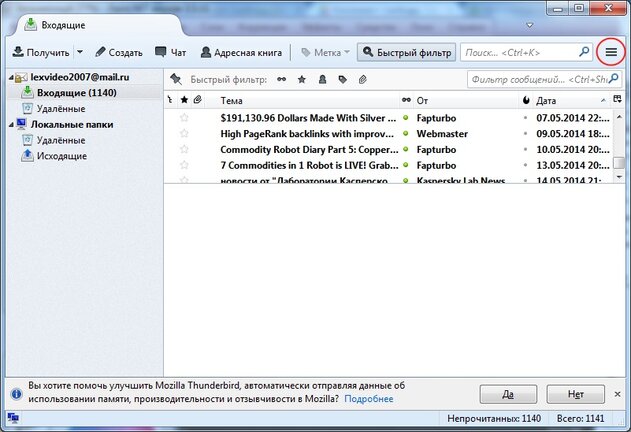
Красным кругом обведена кнопка, нажимаем её.
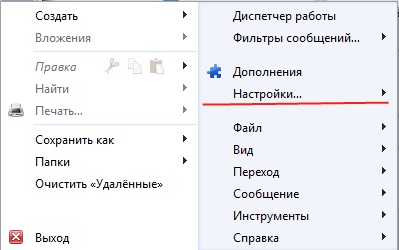
Наводим указатель на пункт "настройки", не нажимаем, а именно наводим. Откроется следующее контекстное меню.
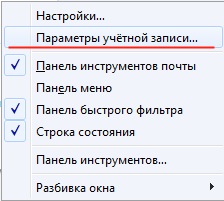
Теперь нажимаем левой кнопкой мыши по подпункту "Параметры учетной записи".
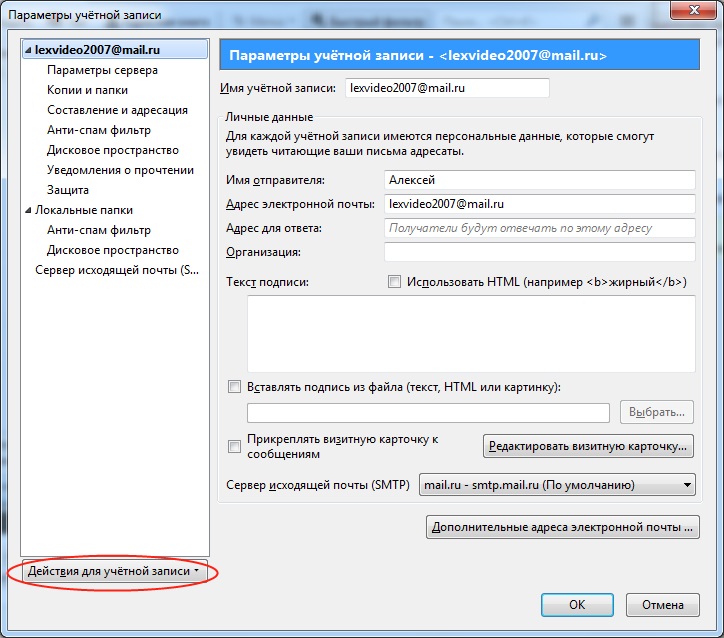
Нажимаем на кнопку "Действия для учетной записи".
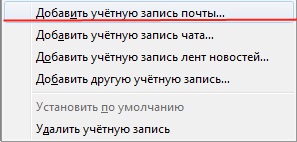
Нажимаем на пункт "Добавить учетную запись почты".
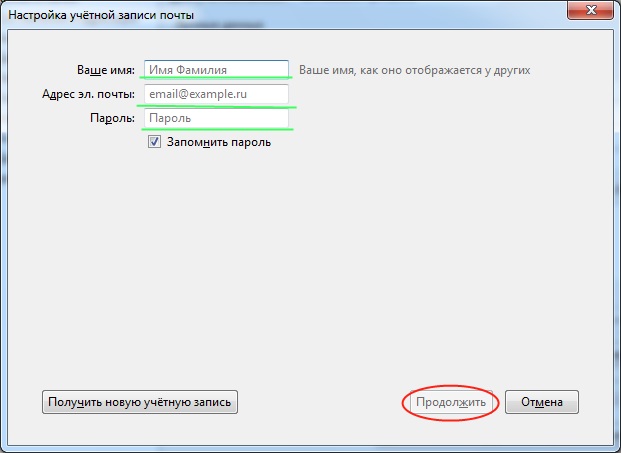
В окошки подчеркнутые зеленой линией вводим данные своей учетной записи электронной почты. Потом нажимаем кнопку "Продолжить".
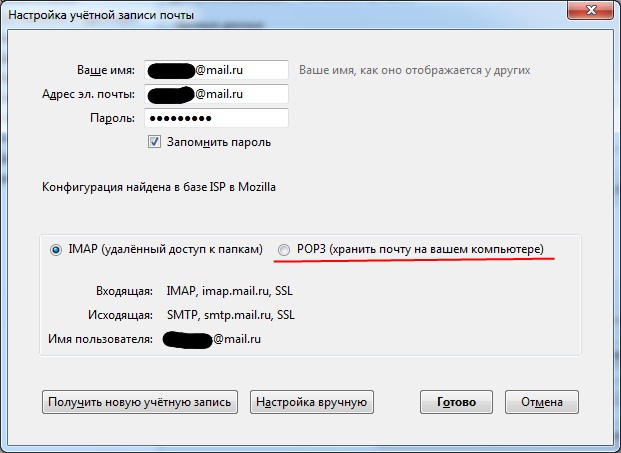
По умолчанию предлагается IMAP, но лучше укажите POP3. Затем нажимаем "Готово". Все, далее Mozilla Thunderbird начнет загружать почтовые сообщения с новой учетной записи.
Характеристики
Ссылки на официальный сайт и загрузку- Язык: Русский
- ОС: Windows 10, Windows 7
- Лицензия: MPL, GPL, LGPL
- Разработчик: Mozilla Foundation
- Категория: RSS и Почта
- Видеообзор: Отсутствует
- VirusTotal: отчет
- Подтверждение лицензии: Отсутствует
- Создано: 04.04.2021
- Обновлено: 16.10.2022
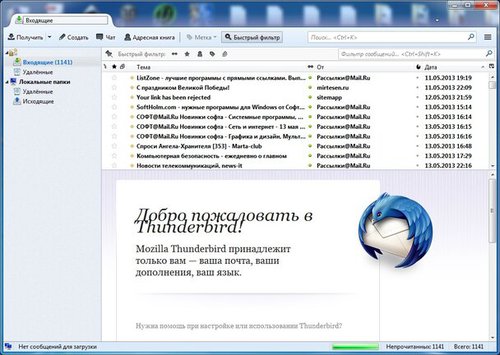

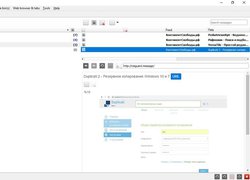
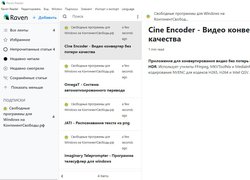
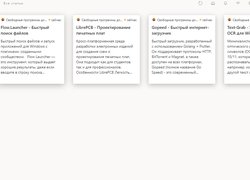
mrkaban
17 февраля 2024 г. 19:51
Ольга, нажмите правой кнопкой по имени почтового ящика слева в списке и выберите пункт Параметры. Там откройте вкладку Синхронизация и хранение. Тут необходимо потыкать пункты. У меня стоит синхронизировать все сообщения локально независимо от возраста. Можно еще во вкладке Параметры сервера поиграться с параметрами "Удалить его сразу" и Опустошить при выходе папку удаленные. Раньше было так: Thunderbird. Инструменты -> Параметры учётной записи -> Параметры сервера. Внизу, в разделе "Параметры сервера" у вас должна быть отмечена галочка "Оставлять копии сообщений на сервере". Дополнительно отметьте галочку "Пока я не удалю их". Однако, я говорю в слепую, задайте вопрос на ответы мэйл ру.
Ольга
17 февраля 2024 г. 19:09
Добрый день! Подскажите как убрать дублирующиеся письма? Их удаляешь они по новой и в два раза больше приходят...
Василий
25 мая 2014 г. 23:31
Программа очень удобная, и особенно понравился простая система настройки, даже совсем не разбирающийся человек может без особого труда подключить новую учетную запись электронной почты. Главное ввести свой адрес электронной почты, а все остальные настройки определит сама программа. Даже почтовый клиент от майкрософт не может предоставить такие удобства.
Василий
25 мая 2014 г. 15:31
Программа очень удобная, и особенно понравился простая система настройки, даже совсем не разбирающийся человек может без особого труда подключить новую учетную запись электронной почты. Главное ввести свой адрес электронной почты, а все остальные настройки определит сама программа. Даже почтовый клиент от майкрософт не может предоставить такие удобства.